Module
Le module « Objets étendus », édité par Soledis permet d’ajouter et d’accéder à des données supplémentaires (telles que code ERP par exemple) pour les objets PrestaShop de la même façon que vous accéderiez aux données standards de ceux-ci.
Il donne également la possibilité d’ajouter des colonnes aux différents listing du back-office afin de visualiser ces nouvelles données, et de pouvoir trier/filtrer celles-ci. Une de ses spécificités est aussi d’ajouter des champs dans les différents formulaires du back-office permettant la modification ou l’ajout d’objets PrestaShop.
Le module “objets étendus” prend tout son sens dans le cas d’une connexion ERP avec votre boutique PrestaShop car il permettra d’ajouter et d’utiliser directement tous les champs spécifiques de votre ERP que vous voulez retrouver au niveau du Back Office Prestashop, et même voir certaines données ERP remonter au niveau du Front Office.
Ce module s’adresse principalement à des profils techniques et/ou des intégrateurs Prestashop, qui ne souhaitent pas faire de développements spécifiques pour ajouter et gérer des champs supplémentaires des objets standards Prestashop.
Il facilite leur travail sur un site Prestashop et leur fait gagner un temps considérable. En effet, plus besoin de coder pour accéder aux données afin de les modifier ou en ajouter.
3.1 Administration / back office
LISTE DES OBJETS ÉTENDUS
Vous accédez au listing des objets étendus depuis le menu d’administration de votre boutique PrestaShop.
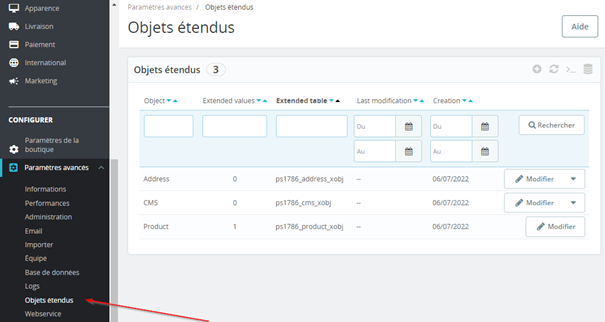
GESTION DES OBJETS ÉTENDUS
Vous pouvez étendre l’ensemble des objets PrestaShop : ajouter, modifier, supprimer un objet.
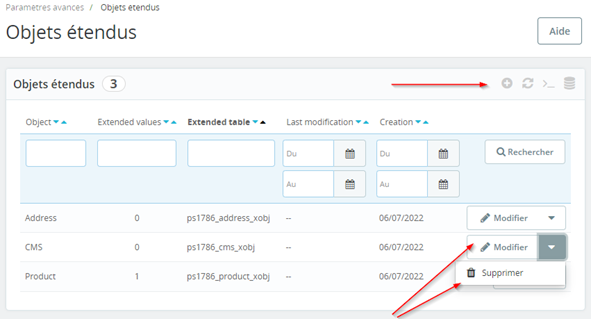
AJOUT D’UN OBJET À LA LISTE : étendre un objet
En cliquant simplement sur l’ajout d’un objet vous accéderez à une page vous permettant de choisir l’objet à étendre.
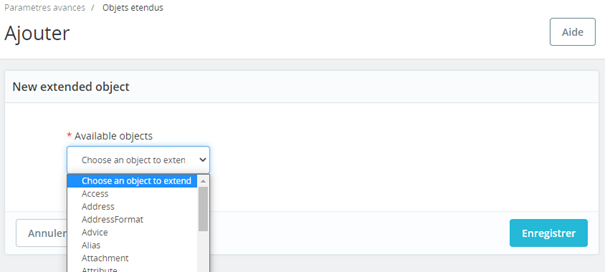
AJOUT D’UN CHAMP À UN OBJET
Après avoir cliqué sur un objet, une ligne de la liste, vous obtenez un listing des champs étendus de cet objet, et vous pouvez en ajouter un en cliquant sur le symbole +.
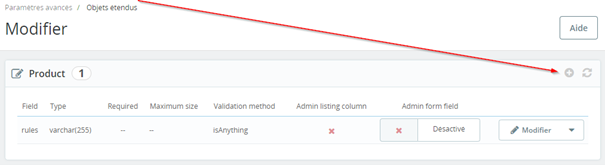
LISTINGS & FORMULAIRES DES OBJETS
Dans le listing des champs étendus de l’objet vous pourrez voir apparaitre 2 colonnes :
– Colonne listing Admin : si vous l’activer pour un champ, une nouvelle colonne apparaitra dans le listing de l’objet concerné vous permettant de voir les valeurs pour chacun des objets et de filtrer sur celles-ci.
– Champs formulaire Admin : Si vous l’activer, un nouveau champ sera ajouté au formulaire admin de cet objet afin de pouvoir remplir la valeur concernée. Vous pouvez aussi choisir le type de champs : Texte, date, etc.,…
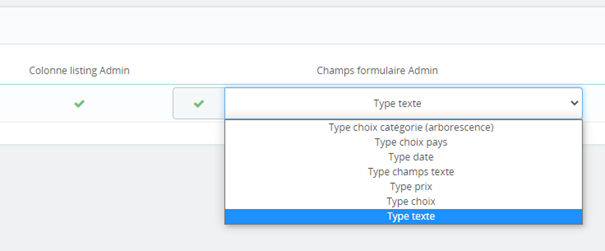
3.2 Intégration / front office
UTILISATION DES OBJETS ETENDUES
Pour utiliser les nouvelles valeurs (étendues) d’un objet, vous pouvez y accéder ou les enregistrer exactement de la même façon que pour les valeurs natives de celui-ci.

Ce module permet d’ouvrir votre e-boutique aux collectivités territoriales en leur permettant de régler avec leurs cartes d’achat de niveau 3.

Le module Prestashop « Factures Clients » vous permet de mettre à disposition les factures de vos clients sur leur espace client en ligne depuis une source externe ou depuis Prestashop.

Créez des groupes de caractéristiques pour faciliter le tri dans la fiche produit. Affichez vos caractéristiques de manière professionnelle et organisée dans la page produit de votre boutique.

Le module « Filtre marketplaces », permet d’identifier dans votre back office Prestashop, quels produits envoyer sur quelles marketplaces.
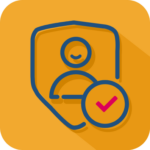
Ce module Prestashop édité par Soledis permet de mettre en place du SSO (Single Sign One) basé sur le protocole OAuth. Cela offre la possibilité d’interconnecter une boutique Prestashop en fournissant l’accès via votre serveur d’authentification (ADFS ou autre).
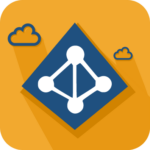
Attribuez et gérez les accès à votre site Prestashop liés aux comptes présents dans votre portail Microsoft Azure Active Directory. Des options de paramétrage disponibles au niveau du compte client vous permettront notamment de gérer les droits d’accès liés à l’authentification, aux restrictions ou autorisations d’accès à votre site.
© 2025 Soledis, tous droits réservés.